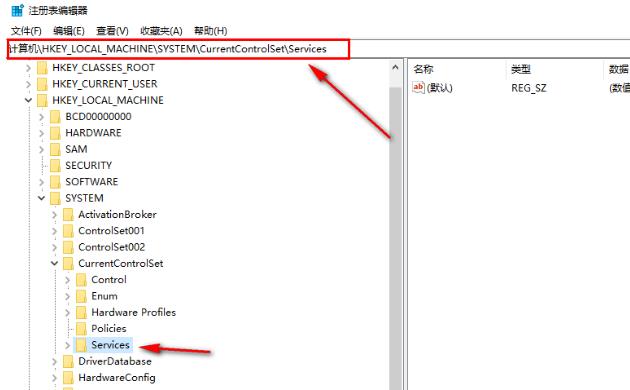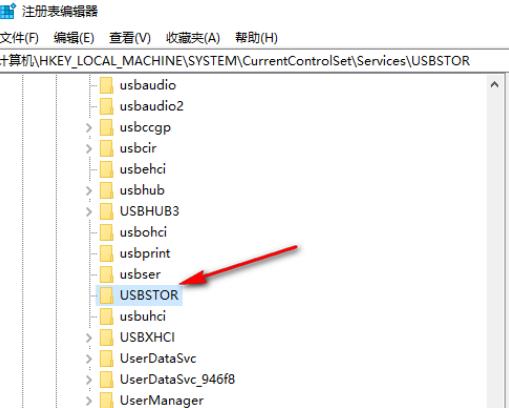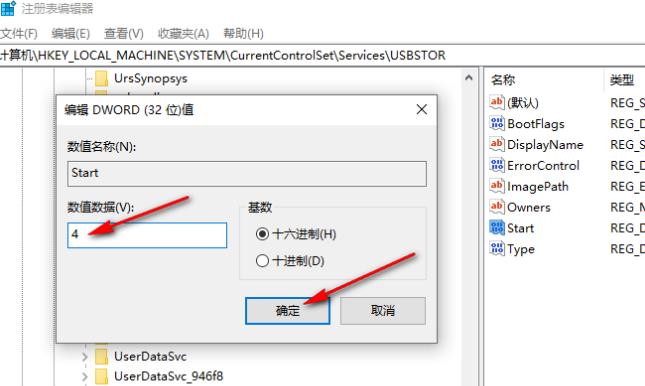本文简介:如何禁止复制电脑文件到U盘防止信息外泄?U盘现在应用的如此广泛,通过U盘拷贝企业重要资料也是十分方便的,那么如何防止企业内部资料被拷贝到U盘带走,有效保证企业内部文件安全呢?较好的办法就是树立员工保密意识和对员工在电脑上操作的行为进行管理,其实对员工电脑操作的行为管理就是禁止其复制电脑文件到U盘就可以了,下面我们来具体说明下操作方法。方法/步骤1首先,我们针对U盘写保护之后,只能读取其内容但是无法

如何禁止复制电脑文件到U盘防止信息外泄?U盘现在应用的如此广泛,通过U盘拷贝企业重要资料也是十分方便的,那么如何防止企业内部资料被拷贝到U盘带走,有效保证企业内部文件安全呢?较好的办法就是树立员工保密意识和对员工在电脑上操作的行为进行管理,其实对员工电脑操作的行为管理就是禁止其复制电脑文件到U盘就可以了,下面我们来具体说明下操作方法。
方法/步骤
首先,我们针对U盘写保护之后,只能读取其内容但是无法写入自然起到禁止复制电脑文件到U盘的作用,那么U盘如何写保护呢?其实很简单。有些U盘上会有一个开关的按钮,一边写着Lock,另外一边写着unlock,当把开关拉到Lock上时U盘被写保护(当然有些U盘不写英文字母也会用图标一个小锁代替)。
如图所示,针对此方法只适用于带写保护功能的U盘,那么其他不带这个功能的U盘如何写保护呢?下面小编来介绍另外一种方法:通过dos对U盘写保护,把U盘接入到电脑USB空,然后在电脑桌面使用快捷键win键+r唤出运行窗口,在搜索框中输入cmd,较后点击回车键。
如图所示,在cmd窗口里面输入cacls G: /p everyone:r(其中G为U盘的盘符,具体得双击打开此电脑也叫计算机,查看U盘的盘符,小编这里是G盘,因此写G),然后点击回车键。
接下来,在弹出的是否确定时,按下键盘的Y键,然后点击回车键即可。
如图所示,我们这时候尝试从电脑复制一个文件到U盘,会弹出一个窗口提示目标文件夹访问被拒绝,说明成功了!
方法二、通过组策略禁止。在电脑桌面使用快捷键win键+R唤出运行窗口,然后输入gpedit.msc,较后点击回车键。
如图所示,在本地组策略编辑器窗口中依次点击展开计算机配置—管理模板—系统,选中其下的可移动存储访问。
然后,就可以在右侧窗口中找到并双击可移动磁盘:拒绝写入权限。
如图所示,在打开的窗口中勾选已启用,然后点击确定即可。
方法三、通过网管软件禁止。目前很多企业局域网中通过网管软件来禁止的情况是较多的,下面小编以较为常见的安企神电脑文件防泄密系统为例进行介绍。百度安企神电脑文件防泄密系统,下载完成后解压,在解压的文件中找到安企神电脑文件防泄密系统V14.2.exe这个安装文件,双击进行安装。待安装完成后,使用快捷键alt+F2唤出登录界面,根据提示输入账号和密码,然后点击确定。步骤阅读在主界面左上方找到存储设备控制大类,然后勾选其下的只允许从U盘向电脑拷贝资料,禁止从电脑向U盘拷贝资料。
如果害怕U盘病毒会感染电脑,干脆直接禁止电脑使用U盘,勾选存储设备控制大类下的禁止USB存储设备(如U盘、移动硬盘,允许使用USB鼠标、键盘和加密狗)。如果只想禁止所有外来的U盘,但是允许使用企业内部的一些安全U盘,也可以勾选存储设备控制大类下的只允许特定USB存储设备使用(如U盘、移动硬盘),然后点击其后的添加特定U盘按钮。
在弹出的窗口左侧选中接入电脑U盘的序列号,然后点击>这个符号,当序列号移动到右端后,点击保存即可,这时候目前接入到电脑的U盘就可以正常使用了,但是其他所有U盘接入该电脑都无正常使用。
电脑禁止复制文件到U盘
随着时代的发展,涌现了大批的科技网络公司,这些公司的产品大部分都是保存在电脑里的,很多公司电脑中也都保存着极为重要的资料或者数据,因为是商业机密,这些数据往往是不能传播的,这时候就需要用到一些方法来禁止复制文件到U盘,从而防止公司的数据被泄密。今天带来两种现实生活中非常实用的方法。
一、对于普通用户,使用的是windows操作系统
1、“win+R”快捷键开启运行,输入“regedit”回车打开。
2、进入到注册表编辑器页面后,将“HKEY_LOCAL_MACHINE|SYSTEM\CurrentControlSet\Services”复制粘贴到上方地址栏中并回车定位到此。
3、接着点击“Services”中的“USBSTOR”选项。
4、然后找到右侧中的“Start”双击打开。
5、最后在打开的窗口界面中,将“数值数据”从“3”改为“4”,并点击确定保存即可。
二、对于高级的企业用户
对企业来说一些简单的电脑操作不太实用了,其他人也可以进行操作,而且企业内的电脑设备太多也不方便管理,这时候就需要用到统一管理的安全软件,不妨试试安企神这款软件
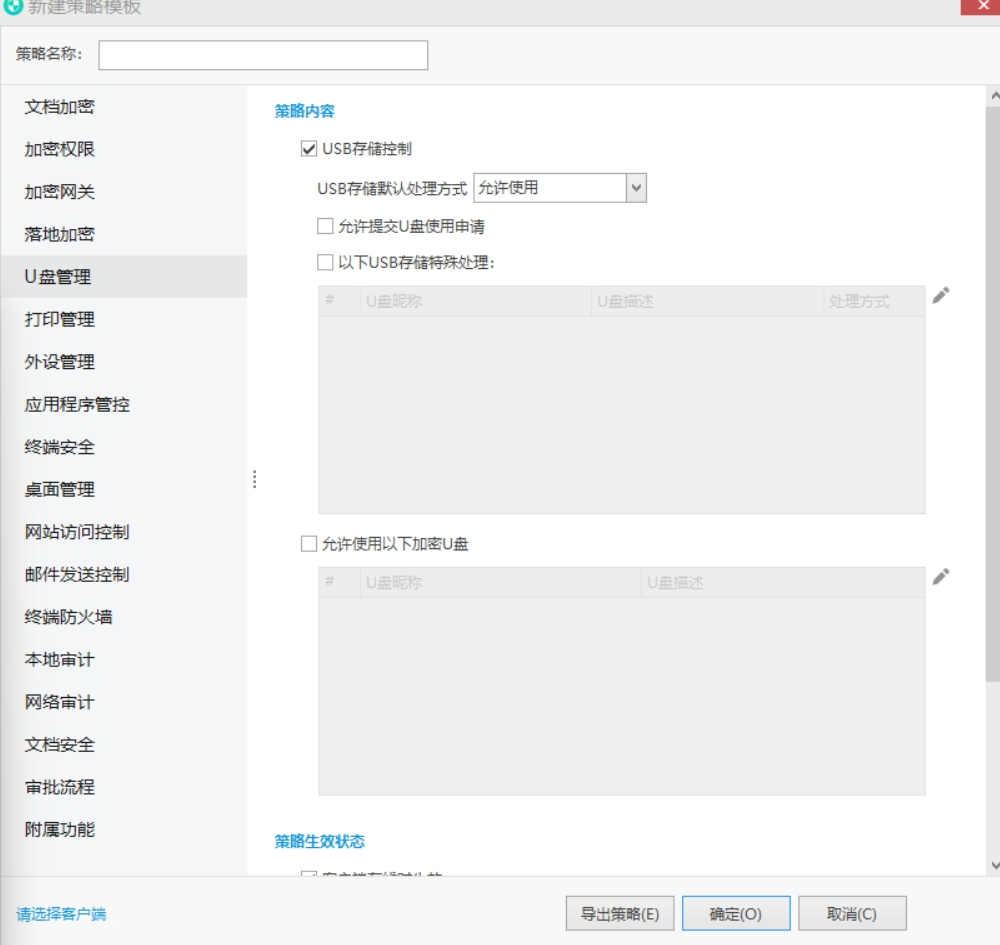
安企神可以对U盘进行管理,可以直接禁用,也可以设置仅写入等,此外还支持其他U盘提交使用申请,超多人性化功能都可以一键启用,对于U盘的操作记录也可以随时查看,是企业进行数据安全管理的不二之选。
同时,利用第三方软件操作起来更加简单,功能也非常齐全可靠,像第一种方法那样在电脑上操作还是有风险,遇到电脑高手也可以进行破解,使用第三方软件就能极大程度上解决问题,一分价钱一分货,而且支持多种功能,可以让U盘仅写入,禁止陌生U盘访问,添加白名单等,还能禁止文件分享,禁止打印机等外部设备的使用等,轻松满足管理者的使用需求。
本文为 u盘怎样防复制 收集整理,文章部分观点不代表本站观点,如有侵权或其它问题请反馈客服。/cjwt/14112.html